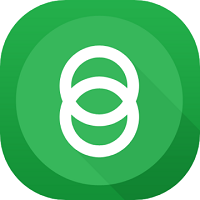- Link Sharing — что это за программа на Андроид и нужна ли она? (com.samsung.android.app.simplesharing)
- Link Sharing — что это такое?
- Как пользоваться Link Sharing?
- Заключение
- 990x.top
- Простой компьютерный блог для души)
- ASUS Share Link что это за программа?
- Share link android что это
- Приложение Share Link на Андроид: что это за программа и нужна ли она?
- Работа с Share Link
Link Sharing — что это за программа на Андроид и нужна ли она? (com.samsung.android.app.simplesharing)
Приветствую друзья! Сегодня у нас будет разговор о приложении Link Sharing, вы его можете заметить у себя на телефоне Андроид. Я так понимаю это фирменная программа от Самсунга.
Пока что, лично я вижу по названию проги, что.. возможно она для шаринга ссылок. Просто Link — это означает ссылка, а Sharing — поделиться с другими, примерно так. Но посмотрим, как все на самом деле, поехали!
Link Sharing — что это такое?
Покопавшись в интернете, выяснил:
Link Sharing (com.samsung.android.app.simplesharing) — приложение для обмена файлами. Можно отправлять большие файлы, например видео, фотки одному человеку либо нескольким. Просто выберите файл, после чего будет сгенерирован код, и этот код нужно передать человеку, которому хотите отправить файл. Человек этот код вставит в свое приложение Link Sharing и начнется загрузка.
Мне кажется — полезное приложение.
Теперь давайте рассмотрим основные возможности Link Sharing:
- Большой размер передачи файлов из Samsung Cloud. Тут я не совсем понимаю — большой размер именно если передавать из облака Samsung Cloud, либо файлы сперва заливаются в облако, а потом уже передаются пользователю?
- Максимум за один раз можно передать 2 гига, при условии что каждый файл не превышает 1 гиг. На одном сайте нашел инфу что 2 гига это общий лимит на сутки.
- Файлы могут быть любого типа кроме APK.
- Я могу ошибаться, но вроде присутствует функция чтобы отправить сгенерированный код какому-то контакту из телефонной книги.
Важно:
- Временный код действителен в течении 10 минут. Хм, мне казалось будет больше.
- Вся эта передача файлов работает только на Андроид 6 версии либо новее.
- Для использования общего доступа к ссылкам необходимо включить расширенный обмен сообщениями. Под сообщениями думаю имеется ввиду смс-ки. И второе — здесь под понятием ссылки, скорее всего имеется ввиду сгенерированный код.
Как пользоваться Link Sharing?
Примерная инструкция как отправить:
- Откройте файлы, например используйте приложение Мои файлы (My Files). Либо галерею картинок.
- Выберите файл, для этого Нажмите по нему и удерживайте. Можно выбрать несколько (правда не понял как именно).
- Потом выберите Link Sharing, а после — Создать код (Create code).
- Чтобы скопировать код, просто нажмите по нему и удерживайте.
Вот кнопка Link Sharing:
Вот кнопка создания кода:
А вот как примерно будет выглядеть сам код:
Когда код будет скопирован, то на экране покажется надпись Code copied to clipboard:
Примерная инструкция как получить файл:
- После получения кода — введите его в приложении Link Sharing, точно не понял куда водить, но вроде в какое-то поле для просмотра загружаемого контента.
- После ввода кода — нажмите на кнопку поиска, она в правом нижнем углу.
- Потом нажимаем кнопку Скачать, она может называться Download.
Как видите — все очень просто и поэтому не должно возникнуть сложностей. Правда приложение вроде как от Самсунга, но.. возможно оно работает на телефонах не только Самсунг. Просто на офф сайтах не написано, что работает только на телефонах Самсунг.
А теперь немного картинок, код нужно вводить сюда:
После ввода кода ищем загрузку, для этого как я понимаю нужно нажать вот эту кнопку поиска:
Потом будет показано сколько файлов будет качаться, то есть их количество, а также будет указан размер:
Да, видно немного плохо, сори. Такс, дальше нажимаете Download:
И пойдет скачка, можно смотреть сколько уже скачалось, так как есть прогресс закачки:
Вот нашел картинку, есть такая надпись:
Select an app or create a code to share your files
Надпись переводится так — выберите приложение или создайте код, чтобы поделиться своими файлами:
Хм, что это значит? У меня два варианта — можно файл/либо код сразу отправить в приложение, чтобы в нем уже отправить человеку. А можно вручную создать код, потом его скопировать и отправить уже любым способом получателю. Но я могу ошибаться, это просто первое что на ум пришло…
Заключение
Кажется мы главное выяснили:
- Link Sharing — приложение для обмена файлами. На каких телефонах работает, то есть только Самсунг или еще и другие производители — неизвестно. На одном сайте было сказано, что Link Sharing только для телефонов Самсунг.
- Акцент в приложении стоит на простоте и удобстве. Можно передавать много файлов, однако возможно что суточный лимит — 2 гига.
- В Плей Маркете я почему-то это приложение найти не смог. Зато нашел Samsung Link, но там пишет что оно уже больше не работает..
- Непонятно как работает передача — или по интернету, или.. используется Wi-Fi. Хотя стоп — было упоминание, что данные хранятся на сервере.. и скорее всего в плане сервера выступает Samsung Cloud.. а это никакой не Wi-Fi ребята, это облако в интернете..
Надеюсь информация пригодилась. Удачи и добра, до новых встреч!
Источник
990x.top
Простой компьютерный блог для души)
ASUS Share Link что это за программа?

Отправлять файлы можно любые, ну там фото, видео, документы всякие, музыка.. Да, все верно, передача файлов идет по Wi-Fi, а значит что это быстро и не нужен интернет. Вроде файлы можно передавать даже на комп, но там я так понимаю тоже должна стоять прога ASUS Share Link, но уже версия для ПК (ее вроде можно скачать тут sharelink.asus.com).
Так, пишет чел что даже папки можно перекидывать. Другой чел пишет, что скорость конечно не огонь, но в отличии от SHAREit, коннектится к другим устройствам легко. В общем почитал отзывы, почитал и понял, что в принципе люди довольны прогой ASUS Share Link
Так, теперь посмотрим как оно выглядит, ну вот смотрите, в проге все просто есть кнопка Отправить файл и Получить файл:
Когда будете файл отправлять, то прогресс будет показываться в процентах, мелочь, но удобно:
Вот я нашел еще одну картинку, но не могу понять что это за версия такая, может быть для это компа? Ну посмотрите:
Просто есть в правом верхнем углу крестик.. похоже это таки версия для Windows. Вот нашел еще картинку, типа инструкция как пользоваться, и тоже версия для Windows:
Так, а что-то я не написал вообще.. как пользоваться то ASUS Share Link. Смотрите, для начала запускаете прогу (за качество картинки сори):
Потом нажимаете Отправить файл (Send file):
Выбираем тип файла:
Я только не совсем понимаю, там есть пункт Application, это что приложение можно передать? Ну получается вроде можно.. или я что-то неправильно понял. Потом выбираем альбом откуда хотим взять картинку:
Далее начинаем поиск устройства, оно будет искать устройство, где тоже запущена прога ASUS Share Link, вот смотрите, внизу написано Scan devices:
Потом, когда устройство нашлось, вы нажимаете по нему:
И пошла передача файла:
Так, теперь рассмотрим вариант получения файла, тоже самое, соответственно нажимаете уже Получение файла (Receive file):
Ну и потом оно само должно начать принимать файл:
Также можно изменить имя устройства, для этого нужно нажать на шестеренку вот эту:
Ну и потом ввести то имя, которое хотите:
Ну в принципе более-менее вам понятно что за прога ASUS Share Link? Как по мне, то несложная и простая. Есть версия для Windows, вот кстати по этой картинке я теперь точно понимаю как она выглядит:
Ну и конечно есть версия для Андроида, в принципе в основном я о ней и говорил 
Теперь мы знаем что в проге есть журнал, что можно рассказать другу (наверно это имеется ввиду отправить ссылку на поргу по почте), есть даже какая-то демонстрационная версия, ну и есть пункт Настройки, кстати вот они:
Ну это просто вам на заметку. Извините, случайно просто нашел еще картинки и тут есть инфа важная. Вот вам доказательство того, что можно сразу выбрать несколько файлов, ибо на каждом файлике можно поставить галочку:
Вот картинка, это окно О приложении:
Ребята, вот вам еще дополнительная инфа типа сводные характеристики ASUS Share Link:
Вот ребята кидаю вам две ссылки, не переживайте, это официальный асусовский сайт, но инфа по ссылкам может вам быть полезной. Вот тут написано как пользоваться Share Link:
А тут ответ на вопрос почему вы можете не найти Share Link в Google Play:
И еще один момент, я не особо разобрался с ним. Получается что Share Link работает только на устройствах ASUS? Или на любых? Я думал что только на устройствах ASUS. Но оказалось, что телефон может быть любого производителя! Главное чтобы был Андроид на телефоне и винда на компе.
Короч ребята, я наверно вас достал. Надеюсь вы теперь точно уже знаете что за программа ASUS Share Link. Удачи вам и берегите себя, приходите еще в гости!
Источник
Share link android что это
Последнее обновление программы в шапке: 20.07.2018
Краткое описание:
Программа для быстрой и простой передачи и обмена различных видов файлов и совместного доступа к мультимедийным файлам и приложениям.
Описание:
Share Link — программа для быстрой и простой передачи различных видов файлов и совместного доступа к мультимедийным файлам и приложениям. Данное приложение обмена файлами позволяет выполнять все простым щелчком кнопок Отправить файл или Принять файла, даже если нет подключения к Интернету.
Share Link предлагает следующие функции:
Специальные функции
• Отправка и прием таких файлов, как фото, видео, музыка, приложение и документы
• Связь со всеми устройствами Android
• Передача файлов через Wi-Fi, не требующая подключения к Интернету
• Подключение и передача файлов на рядом расположенные ПК при установке версии Windows®.
Примечание
Загрузите Share Link for Windows с веб-сайта http://sharelink.asus.com на ПК и получите возможность обмена файлами между устройствами Android и вашим компьютером.
Присоединяйтесь к сообществу бета-тестирования ASUS ZenUI
Перейдите на официальный сайт сообщества бета-тестирования на Google+ для проверки неизданных функций и приложений или наших бета-версий.
Присоединяйтесь здесь: https://plus.google.co…/102195698701588980223
Дополнительная информация
Обучающие программы Share Link здесь:
https://www.youtube.com/watch?v=sYnzF2ZAEPo
Дополнительную информацию и видео см. на веб-сайте:
http://www.zenui.com/
Требуется Android: 2.3+
Русский интерфейс: Да
Сообщение отредактировал Tol’ — 20.07.18, 17:45
Источник
Приложение Share Link на Андроид: что это за программа и нужна ли она?
Share Link – удобная программа, позволяющая быстро передавать файлы разного типа. Ее устанавливают на смартфон, планшет или на персональный компьютер. Все просто!
Выбирают файл на одном устройстве, нажимают кнопку «Отправить», а на другом – клавишу «Принять». Главное преимущество программы – работа без интернета. Быстрая передача файлов осуществляется через Wi-fi.
Share Link дает возможность обмениваться файлами различного формата. Это может быть музыка, документы, картинки, видеоматериалы. Приложение отлично подходит для мобильной техники и ПК. Для успешной передачи материала нужно, чтобы программа была установлена на 2-х устройствах.
Share Link легко подключается, и, судя по отзывам, она полезная. Чтобы узнать больше о таком приложении, следует изучить его функциональные возможности и принцип работы. Когда один пользователь отправляет контент другому, на экране видно процентное соотношение загрузки. Это обеспечивает удобство в использовании сервиса.
Работа с Share Link
После установки программы надо выбрать папку, «взять» из нее соответствующее изображение. Начнется поиск устройства, на котором также установлено и запущено приложение. Появится надпись о том, что смартфон (планшет или компьютер) сканируется.
Вы найдете его, далее потребуется кликнуть на соответствующий значок. Начнется передача контента. Теперь нужно разобраться, как получить его.
На другом устройстве надо нажать на «Receive file». Все просто! Если есть необходимость, переименуйте технику, добавьте свое название. Программа «Share Link» имеет удобный, понятный интерфейс. Одна ее версия предназначена для операционной системы «Windows», другая – для Андроид. Чтобы зайти в меню, следует кликнуть на 3 точки, расположенные справа в верхней области. Здесь можно выбрать необходимые настройки.
Share Link позволяет отправлять не один, а сразу несколько файлов. Для этого нужно отметить галочкой каждый из них. Многие пользователи ошибочно думают, что эта программа запускается только на мобильных устройствах марки «ASUS».
На самом деле, она универсальна. Share Link корректно работает на смартфонах любых брендов, главное, чтобы была установлена ОС Андроид. Программа хорошо демонстрирует свои возможности на компьютерах с операционной системой «Windows».
Среди преимуществ Share Link следует обозначить быструю передачу файлов и работу без подключения к сети.
Источник